
Nếu bạn đang tìm kiếm một cách đơn giản và mạnh mẽ để mã hóa mọi thứ từ ổ đĩa hệ thống đến đĩa sao lưu và mọi thứ ở giữa, VeraCrypt là một công cụ mã nguồn mở sẽ giúp bạn khóa các tệp của mình. Đọc tiếp khi chúng tôi hướng dẫn bạn cách bắt đầu.
TrueCrypt / VeraCrypt là gì và tại sao tôi nên sử dụng nó?
Cách tốt nhất để bảo mật các tệp mà bạn không muốn người khác nhìn thấy là mã hóa . Về cơ bản, mã hóa sử dụng khóa bí mật để biến các tệp của bạn thành những thứ vô nghĩa khó đọc — trừ khi bạn sử dụng khóa bí mật đó để mở khóa chúng.
TrueCrypt là một ứng dụng mã hóa nhanh, mã nguồn mở phổ biến cho phép bạn làm việc với các tệp được mã hóa như cách bạn làm việc trên các tệp nằm trên ổ đĩa thông thường. Nếu không có mã hóa nhanh, việc tích cực làm việc với các tệp được mã hóa là một nỗi đau lớn và kết quả thường là mọi người chỉ đơn giản là không mã hóa tệp của họ hoặc họ tham gia vào các phương pháp bảo mật kém với các tệp được mã hóa của họ vì sự phức tạp khi giải mã và mã hóa chúng.
TrueCrypt hiện đã ngừng hoạt động, nhưng dự án đã được một nhóm mới tiếp tục với tên mới: VeraCrypt .
LIÊN QUAN: Cách thiết lập mã hóa BitLocker trên Windows
Với hệ thống di động của VeraCrypt, bạn có thể tạo một vùng chứa được mã hóa (hoặc thậm chí là một ổ đĩa hệ thống được mã hóa hoàn toàn). Tất cả các tệp trong vùng chứa đều được mã hóa và bạn có thể gắn nó như một ổ đĩa thông thường với VeraCrypt để xem và chỉnh sửa tệp. Khi làm việc xong với chúng, bạn chỉ cần ngắt kết nối âm lượng. VeraCrypt đảm nhận mọi thứ, giữ các tệp tạm thời trong RAM, tự quét sạch và đảm bảo tệp của bạn không bị thay đổi.
VeraCrypt cũng có thể mã hóa toàn bộ ổ đĩa của bạn, ít nhất là trên một số PC, nhưng chúng tôi thường khuyên bạn nên Bitlocker tích hợp sẵn của Windows cho mục đích này thay thế. VeraCrypt lý tưởng để tạo các ổ đĩa được mã hóa cho các nhóm tệp, thay vì mã hóa toàn bộ ổ đĩa khởi động của bạn. Bitlocker là một lựa chọn tốt hơn cho điều đó.
Tại sao nên sử dụng VeraCrypt thay vì TrueCrypt?
LIÊN QUAN: 3 Giải pháp thay thế cho TrueCrypt hiện không còn tồn tại cho nhu cầu mã hóa của bạn
Về mặt kỹ thuật, bạn vẫn có thể sử dụng các phiên bản TrueCrypt cũ hơn nếu bạn thích, và bạn thậm chí có thể làm theo hướng dẫn này, vì TrueCrypt và VeraCrypt gần giống nhau về giao diện. VeraCrypt đã khắc phục một số vấn đề nhỏ do Kiểm tra mã của TrueCrypt , chưa kể kiểm tra mã riêng của nó . Nó là cải tiến đối với cơ sở của TrueCrypt đã tạo tiền đề để nó trở thành người kế nhiệm thực sự và mặc dù chậm hơn TrueCrypt một chút, nhưng nhiều chuyên gia bảo mật như Steve Gibson nói đây là thời điểm tốt để thực hiện bước nhảy .
Nếu bạn đang sử dụng phiên bản TrueCrypt cũ, bạn không cần phải chuyển đổi quá khẩn cấp — phiên bản này vẫn khá ổn định. Nhưng VeraCrypt là tương lai, vì vậy nếu bạn đang thiết lập một tập đĩa được mã hóa mới, thì đó có thể là cách để đi.
Cách cài đặt VeraCrypt
Đối với hướng dẫn này, bạn sẽ chỉ cần một số điều đơn giản:
- Một bản sao miễn phí của VeraCrypt .
- Quyền truy cập quản trị vào máy tính.
Đó là nó! Bạn có thể lấy một bản sao của VeraCrypt dành cho Windows, Linux hoặc Mac OS X và sau đó sử dụng máy tính mà bạn có quyền truy cập quản trị (bạn không thể chạy VeraCrypt trên tài khoản khách / đặc quyền hạn chế). Đối với hướng dẫn này, chúng tôi sẽ sử dụng phiên bản Windows của VeraCrypt và cài đặt nó trên máy Windows 10.
Tải xuống và cài đặt VeraCrypt như với bất kỳ ứng dụng nào khác. Chỉ cần nhấp đúp vào tệp EXE, làm theo hướng dẫn trong trình hướng dẫn và chọn tùy chọn “Cài đặt” (Tùy chọn giải nén được những người muốn trích xuất phiên bản bán di động của VeraCrypt quan tâm; chúng tôi sẽ không đề cập đến phương pháp đó trong hướng dẫn dành cho người mới bắt đầu này.) Bạn cũng sẽ nhận được một loạt các tùy chọn như “Cài đặt cho tất cả người dùng” và “Liên kết phần mở rộng tệp .hc với VeraCrypt”. Chúng tôi đã kiểm tra tất cả chúng để thuận tiện.
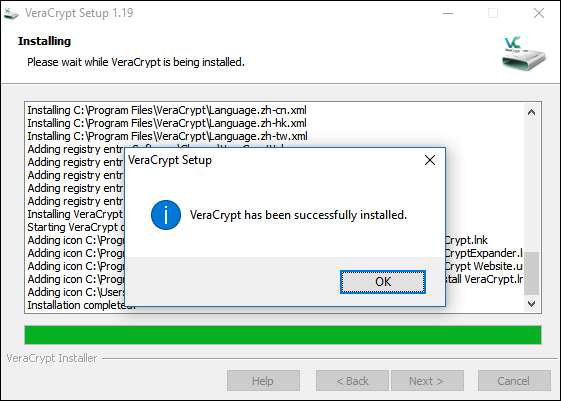
Cách tạo tập đĩa được mã hóa
Sau khi cài đặt xong ứng dụng, hãy điều hướng đến Menu Start và khởi chạy VeraCrypt. Bạn sẽ được chào đón bằng màn hình bên dưới.
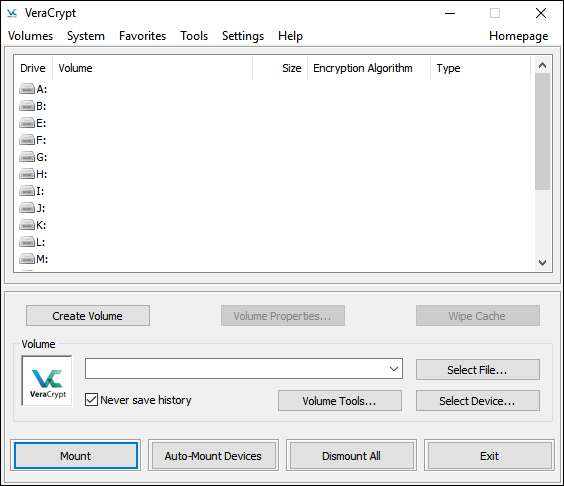
Điều đầu tiên bạn cần làm là tạo âm lượng, vì vậy hãy nhấp vào nút “Tạo âm lượng”. Thao tác này sẽ khởi chạy Trình hướng dẫn tạo âm lượng và nhắc bạn chọn một trong các loại âm lượng sau:
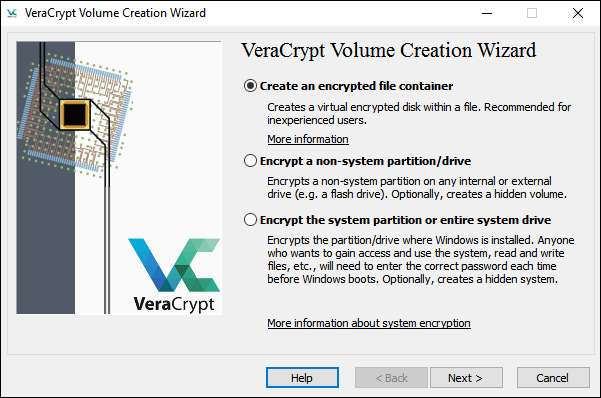
Khối lượng có thể đơn giản như một bộ chứa tệp bạn đặt trên ổ đĩa hoặc đĩa hoặc phức tạp như một mã hóa toàn bộ đĩa cho hệ điều hành của bạn. Chúng tôi sẽ đơn giản hóa mọi thứ cho hướng dẫn này và tập trung vào việc giúp bạn thiết lập một vùng chứa cục bộ dễ sử dụng. Chọn “Tạo vùng chứa tệp được mã hóa”.
Tiếp theo, Wizard sẽ hỏi bạn xem bạn muốn tạo một tập Chuẩn hay một tập Ẩn. Một lần nữa, vì đơn giản, chúng tôi sẽ bỏ qua việc làm rối tung các Tập truyện ẩn vào thời điểm này. Đây không phải là cách làm giảm mức độ mã hóa hoặc bảo mật của ổ đĩa mà chúng tôi đang tạo dưới dạng Ổ đĩa ẩn chỉ là một phương pháp làm xáo trộn vị trí của ổ đĩa được mã hóa.
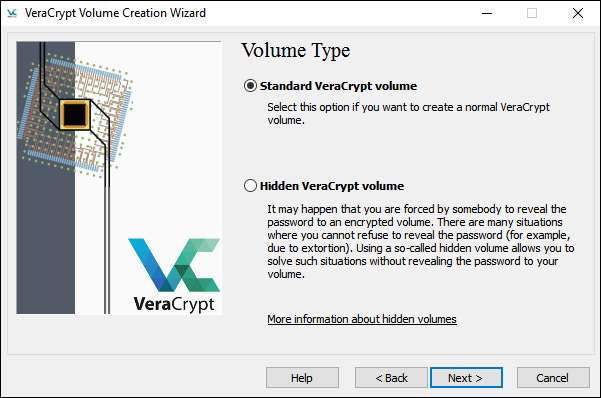
Tiếp theo, bạn sẽ cần chọn tên và vị trí cho tập của mình. Thông số quan trọng duy nhất ở đây là ổ đĩa lưu trữ của bạn có đủ dung lượng cho ổ đĩa mà bạn tạo (tức là nếu bạn muốn một ổ đĩa mã hóa 100GB, tốt hơn bạn nên có một ổ đĩa có 100GB dung lượng trống). Chúng tôi sẽ chuyển ổ đĩa được mã hóa của mình vào ổ dữ liệu phụ trong máy tính Windows để bàn của chúng tôi.

Bây giờ đã đến lúc chọn sơ đồ mã hóa của bạn. Bạn thực sự không thể sai ở đây. Có, có rất nhiều sự lựa chọn, nhưng tất cả chúng đều là các chương trình mã hóa cực kỳ chắc chắn và cho các mục đích thực tế, có thể trao đổi được. Ví dụ, vào năm 2008, FBI đã dành hơn một năm để cố gắng giải mã các ổ cứng được mã hóa AES của một Chủ ngân hàng Brazil tham gia vào một vụ lừa đảo tài chính. Ngay cả khi chứng hoang tưởng-bảo vệ dữ liệu của bạn mở rộng đến cấp độ các cơ quan viết tắt có túi sâu và đội pháp y lành nghề, bạn có thể yên tâm khi biết dữ liệu của mình được bảo mật.
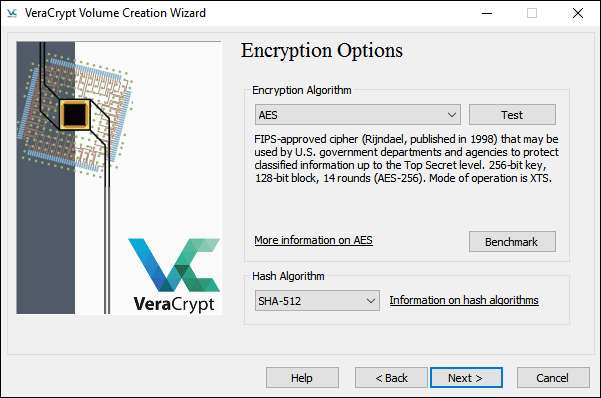
Trong bước tiếp theo, bạn sẽ chọn kích thước âm lượng. Bạn có thể đặt nó theo gia số KB, MB hoặc GB. Chúng tôi đã tạo một khối lượng thử nghiệm 5GB cho ví dụ này.

Điểm dừng tiếp theo, tạo mật khẩu. Có một điều quan trọng cần ghi nhớ ở đây: Mật khẩu ngắn là một ý tưởng tồi . Bạn nên tạo mật khẩu dài ít nhất 20 ký tự. Tuy nhiên, bạn có thể tạo một mật khẩu mạnh và dễ nhớ, chúng tôi khuyên bạn nên làm điều đó. Một kỹ thuật tuyệt vời là sử dụng cụm mật khẩu thay vì một mật khẩu đơn giản. Đây là một ví dụ: In2NDGradeMrsAmerman $ aidIWasAGypsy. Điều đó tốt hơn so với password123 ngày nào.
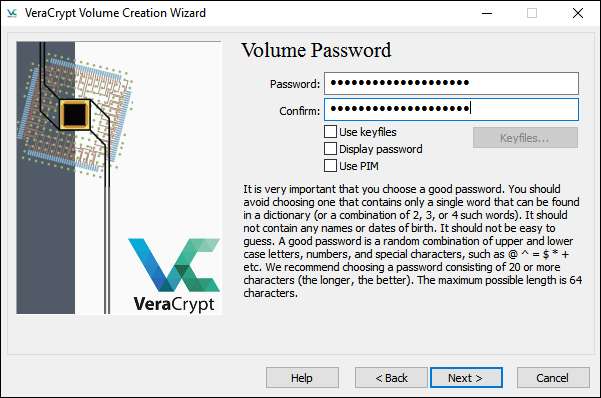
Trước khi bạn tạo ổ đĩa thực, Trình hướng dẫn tạo sẽ hỏi bạn có định lưu trữ các tệp lớn hay không. Nếu bạn định lưu trữ các tệp lớn hơn 4GB trong dung lượng, hãy nói với nó — nó sẽ điều chỉnh hệ thống tệp để phù hợp hơn với nhu cầu của bạn.
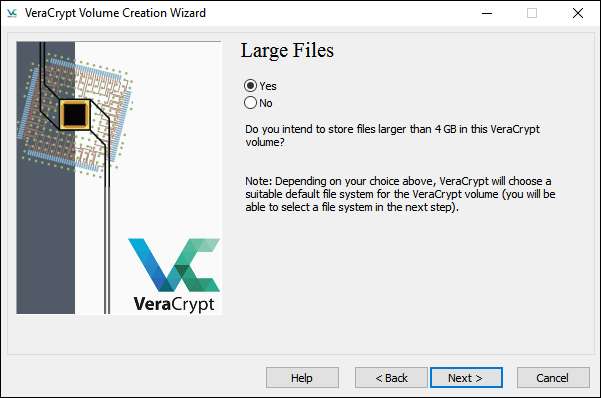
Trên màn hình Định dạng âm lượng, bạn sẽ cần di chuyển chuột xung quanh để tạo một số dữ liệu ngẫu nhiên. Mặc dù chỉ cần di chuyển chuột là đủ, bạn luôn có thể theo dõi bước chân của chúng tôi — chúng tôi đã lấy máy tính bảng Wacom của mình và vẽ một bức tranh về Ricky Martin như một phần bổ sung trên Portlandia . Làm thế nào đó là ngẫu nhiên? Khi bạn đã tạo đủ độ tốt ngẫu nhiên, hãy nhấn vào nút Định dạng.
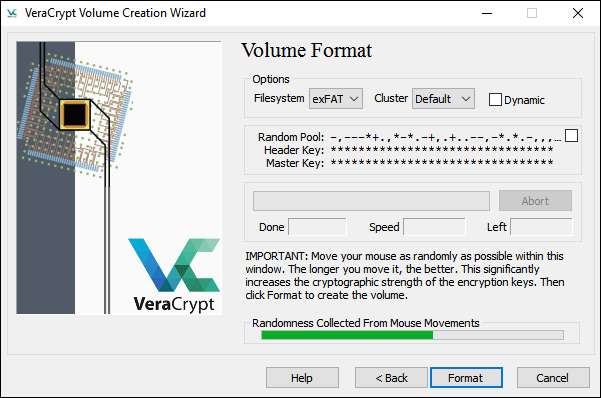
Sau khi quá trình định dạng hoàn tất, bạn sẽ được đưa trở lại giao diện VeraCrypt ban đầu. Ổ đĩa của bạn giờ đây là một tệp duy nhất ở bất cứ nơi nào bạn đặt nó và sẵn sàng được gắn kết bởi VeraCrypt.
Cách gắn một tập đĩa được mã hóa
Nhấp vào nút “Chọn tệp” trong cửa sổ chính của VeraCrypt và điều hướng đến thư mục mà bạn đã lưu trữ vùng chứa VeraCrypt của mình. Bởi vì chúng tôi đặc biệt lén lút, tệp của chúng tôi nằm trong D: \ mysecretfiles. Không ai sẽ không bao giờ suy nghĩ để nhìn vào đó.
Sau khi tệp được chọn, hãy chọn từ một trong các ổ đĩa có sẵn trong hộp ở trên. Chúng tôi đã chọn J. Click Mount.

Nhập mật khẩu của bạn và bấm OK.

Hãy cùng xem Máy tính của tôi và xem liệu ổ đĩa được mã hóa của chúng tôi có được gắn kết thành công dưới dạng ổ đĩa hay không…

Sự thành công! Một khối lượng 5GB của sự tốt lành được mã hóa ngọt ngào, giống như loại mà mẹ đã từng làm. Giờ đây, bạn có thể mở tập và đóng gói đầy đủ tất cả các tệp mà bạn muốn tránh khỏi những con mắt tò mò.
Đừng quên xóa các tệp một cách an toàn sau khi bạn đã sao chép chúng vào ổ đĩa được mã hóa. Bộ nhớ hệ thống tệp thông thường không an toàn và dấu vết của các tệp bạn đã mã hóa sẽ vẫn còn trên đĩa không được mã hóa trừ khi bạn xóa đúng cách. Ngoài ra, đừng quên kéo giao diện VeraCrypt lên và "Dỡ bỏ" ổ đĩa được mã hóa khi bạn không tích cực sử dụng nó.






